在Windows 7操作系统中,屏幕休眠是一个常见的电源管理功能,用于在计算机不使用时节省电力。有时用户可能需要长时间使用电脑而不需要屏幕休眠,例如进行视频会议或长时间观看电影。本文将为您提供详细的Win7屏幕不休眠设置指南,帮助您轻松解决屏幕休眠问题。
2. 检查电源计划设置
我们需要检查当前的电源计划设置。以下是检查电源计划的步骤:
1. 点击“开始”按钮,在搜索框中输入“电源选项”并按回车键。
2. 在打开的“电源选项”窗口中,您可以看到当前使用的电源计划。
3. 点击当前电源计划旁边的“更改计划设置”按钮。
3. 修改屏幕休眠时间
在“更改计划设置”窗口中,您可以修改屏幕休眠时间:
1. 在“使计算机进入睡眠状态”下拉菜单中选择“从不”选项,以确保计算机永远不会进入睡眠状态。
2. 如果您希望屏幕在一定时间后自动关闭以节省电力,可以在“关闭显示器”下拉菜单中选择一个合适的时间,例如10分钟或20分钟。
3. 点击“保存更改”按钮以应用新的设置。
4. 禁用屏幕保护程序
屏幕保护程序可能会导致屏幕在一段时间内不活动后自动关闭。要禁用屏幕保护程序,请按照以下步骤操作:
1. 右键点击桌面空白处,选择“个性化”。
2. 在打开的窗口中,点击“屏幕保护程序”。
3. 在“屏幕保护程序设置”窗口中,从下拉菜单中选择“无”选项。
4. 点击“确定”按钮以保存更改。
5. 使用第三方软件
如果以上方法无法满足您的需求,您还可以尝试使用第三方软件来控制屏幕休眠。有许多免费和付费的软件可以帮助您实现这一目标。以下是一些建议:
1. SearchDefrag:一款免费的磁盘碎片整理工具,也具有屏幕防休眠功能。
2. Caffeine:一款简单易用的屏幕防休眠软件,可以在Windows 7和其他操作系统上使用。
6. 结论
通过以上步骤,您应该能够成功设置Windows 7屏幕不休眠。请根据您的需求选择合适的方法,并确保在不需要屏幕休眠时注意节省电力。如果您在使用过程中遇到任何问题,请随时查阅相关帮助文档或寻求专业人士的帮助。



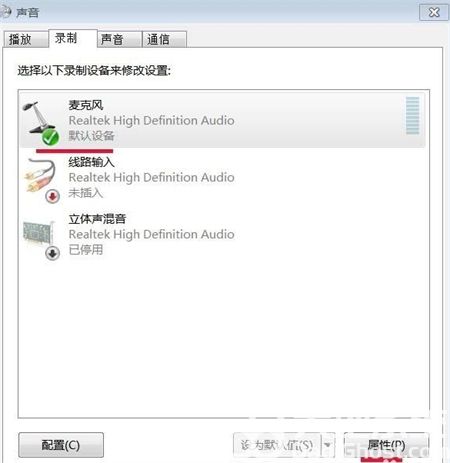
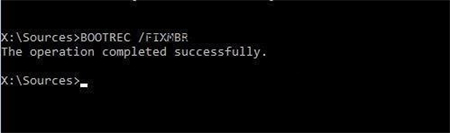
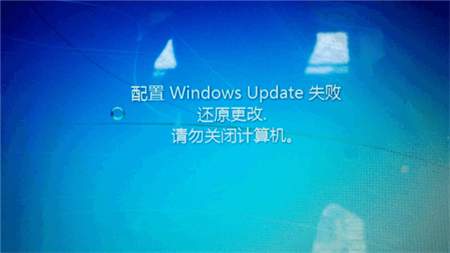





发表评论:
◎欢迎参与讨论,请在这里发表您的看法、交流您的观点。